许多玩家在使用Steam游戏平台时都会遇到一个普遍问题,那就是游戏文件太大导致游戏卡顿的情况,当我们的Steam文件夹变得庞大时,电脑的性能可能会受到影响,导致游戏运行不流畅甚至卡顿。我们应该如何解决这个问题呢?接下来我们将探讨一些方法来帮助您解决Steam游戏文件太大导致卡顿的困扰。
steam游戏文件太大导致卡顿怎么解决
步骤如下:
1.打开计算机,进入steam安装磁盘。
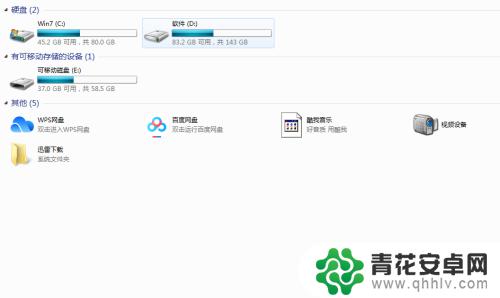
2.进入steam文件夹,点击steamapps。
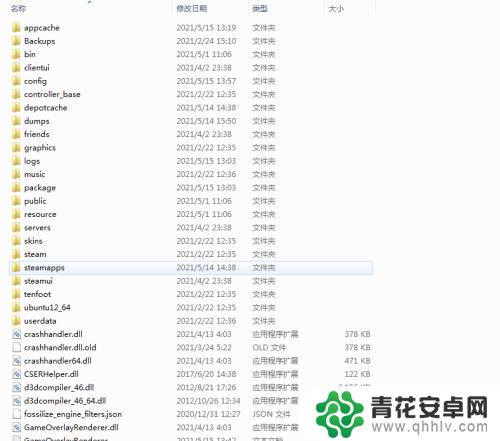
3.点击进入downloading文件夹。
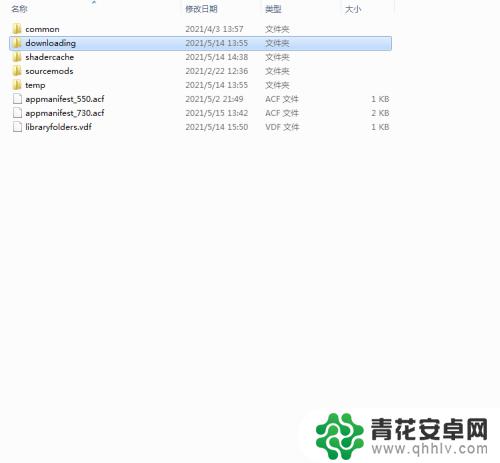
4.删除文件夹中的程序内容即可。
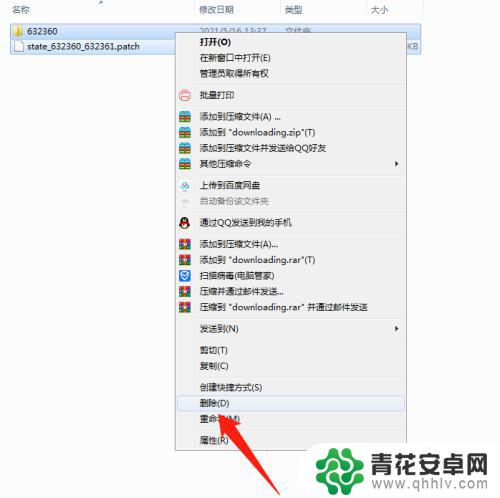
阅读完小编为您整理的这个包含大量文件的steam文件夹的详细介绍后,您是否会觉得它很容易理解呢?如果这篇攻略对大家有所帮助,那么请前来关注和收藏本站吧!










